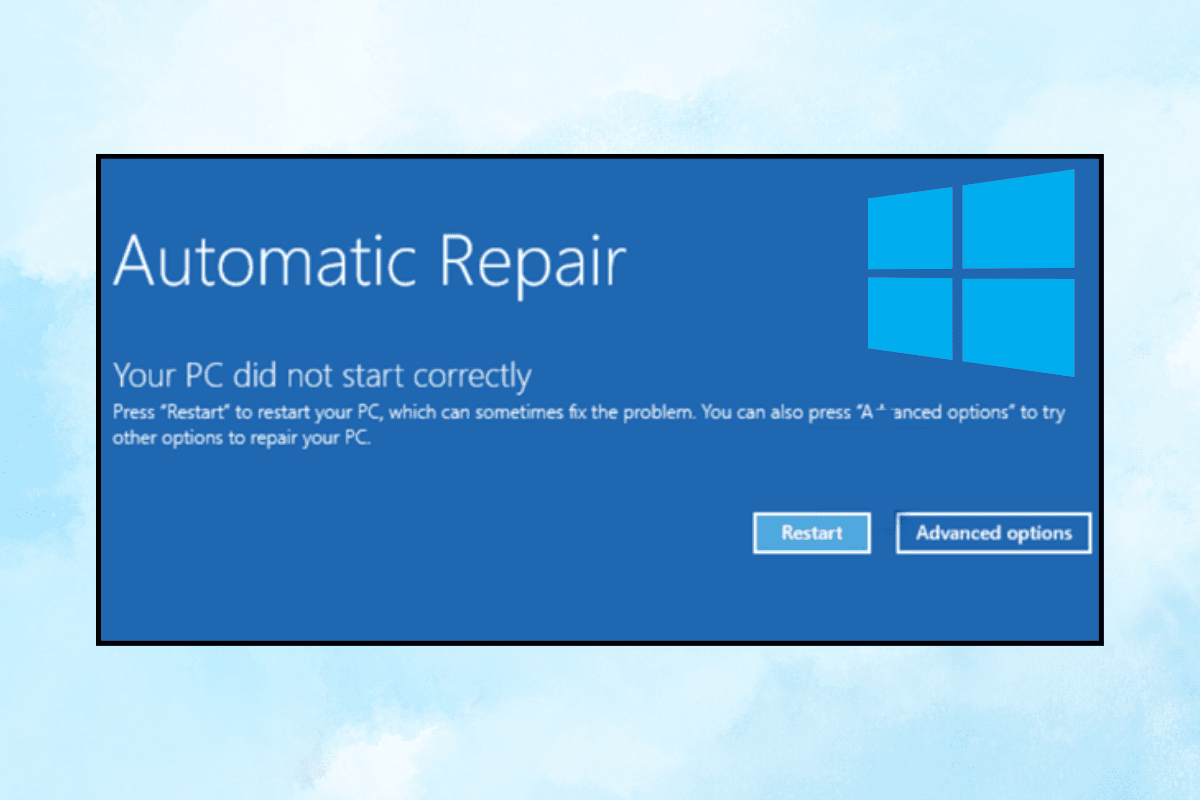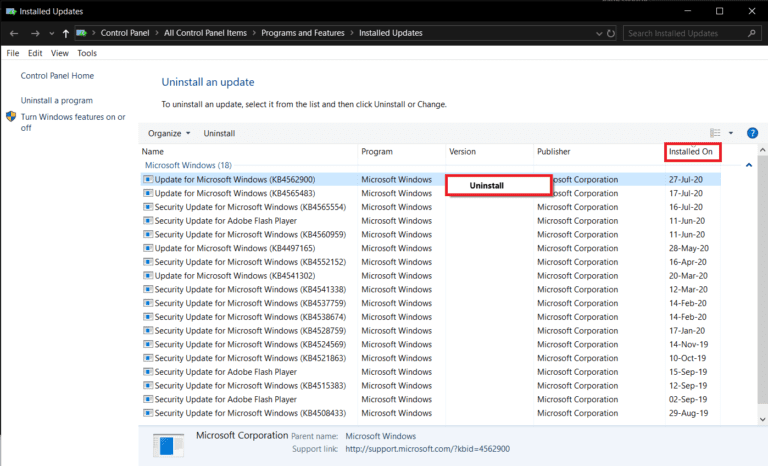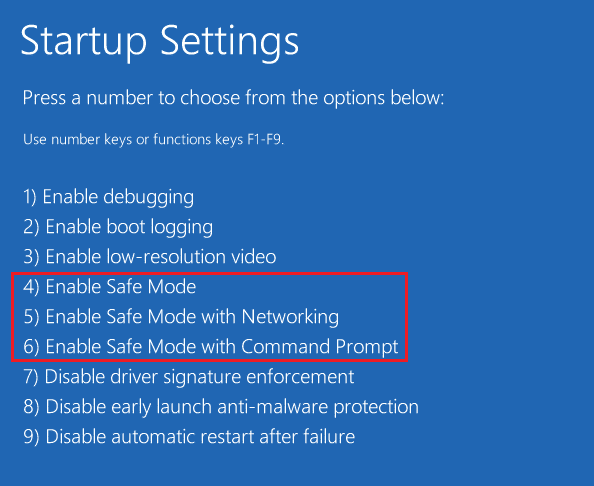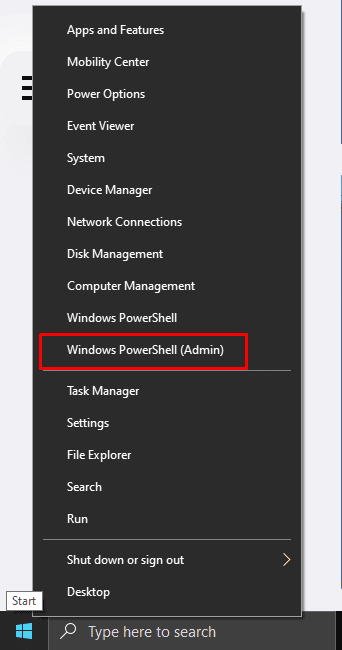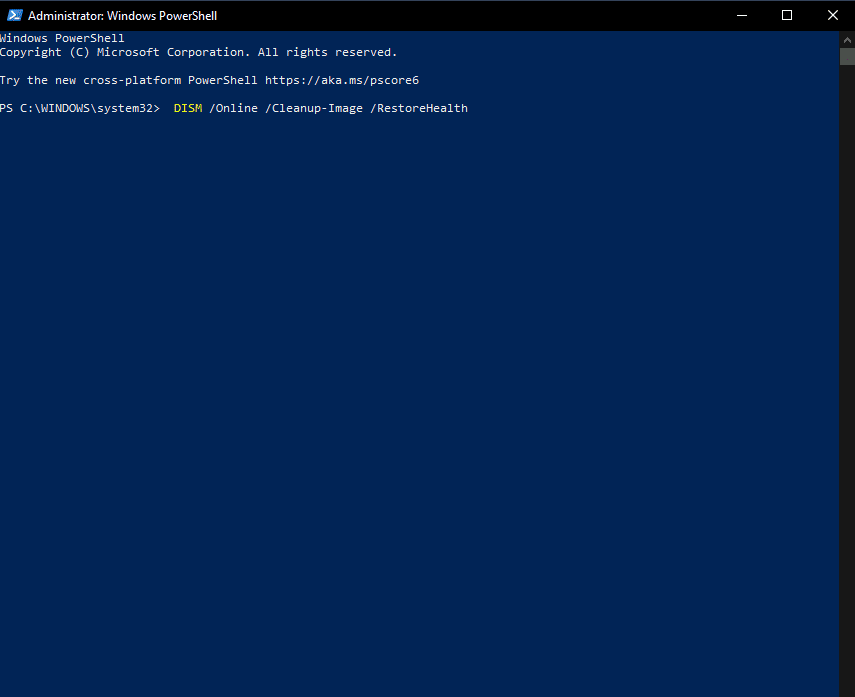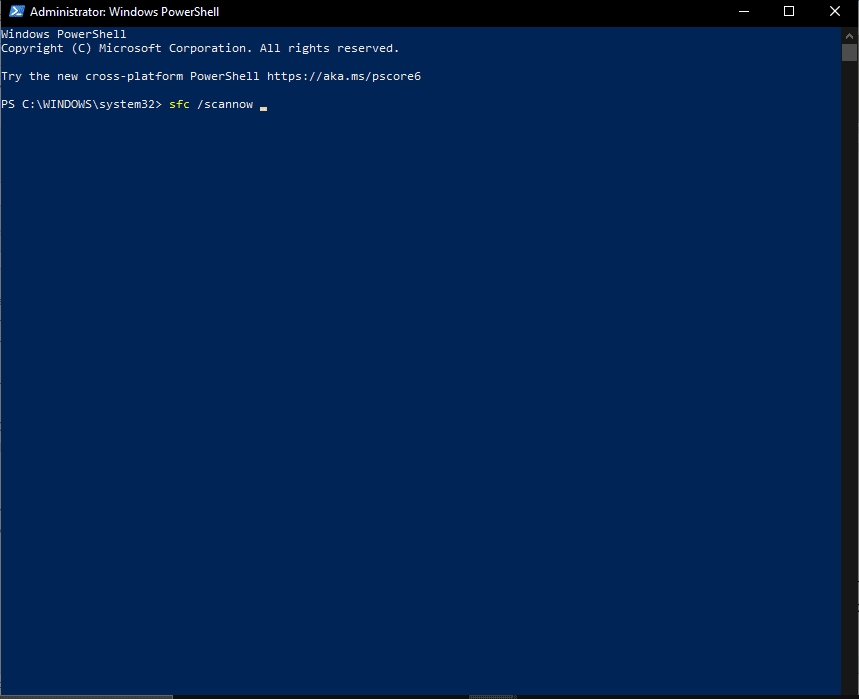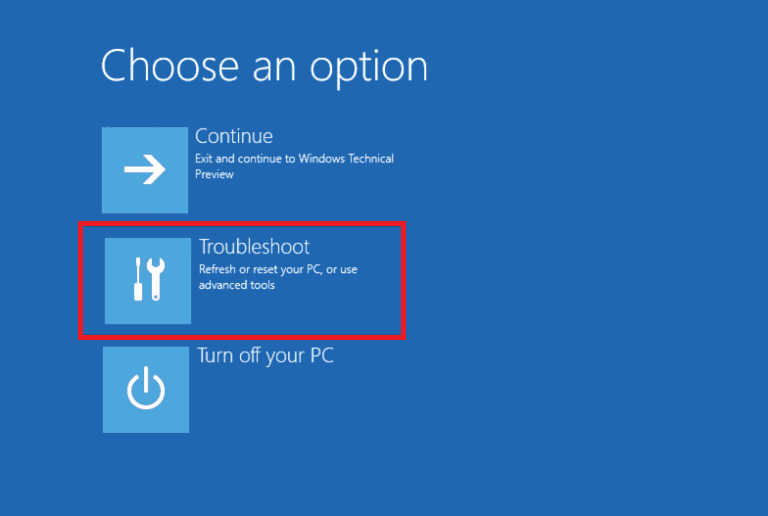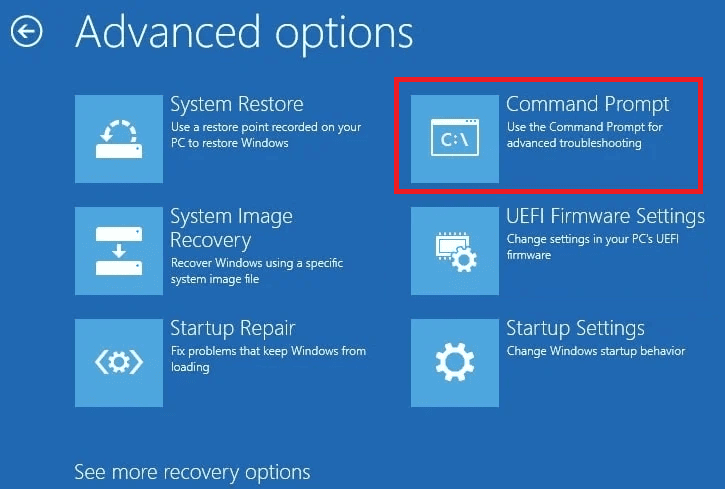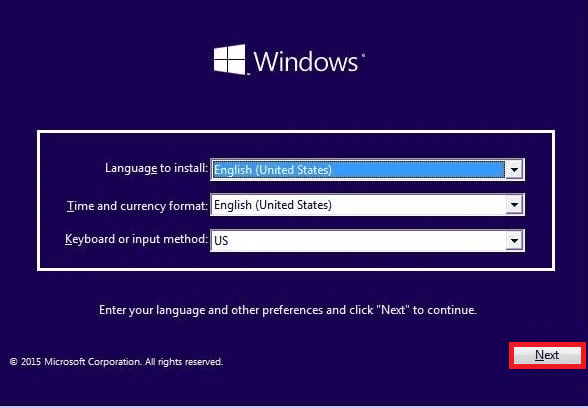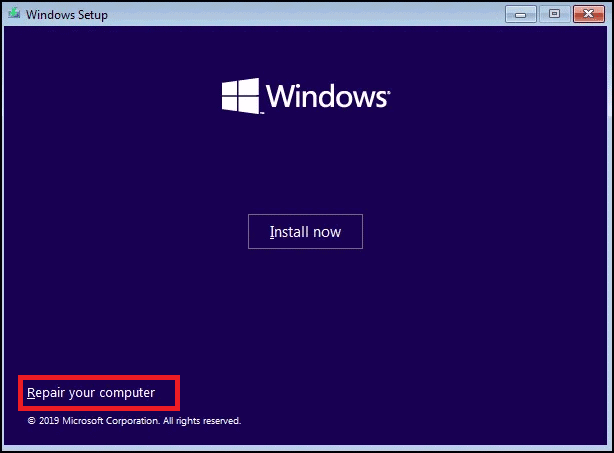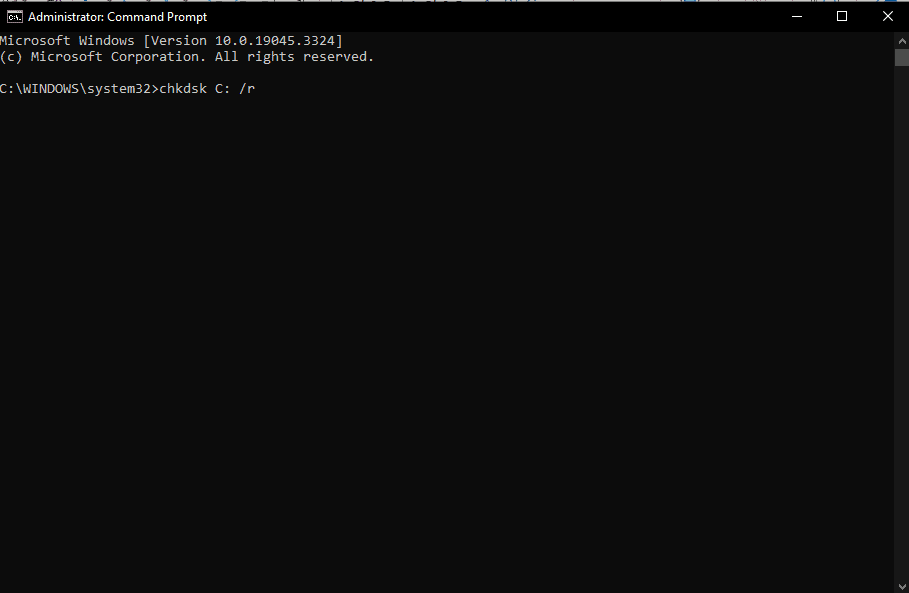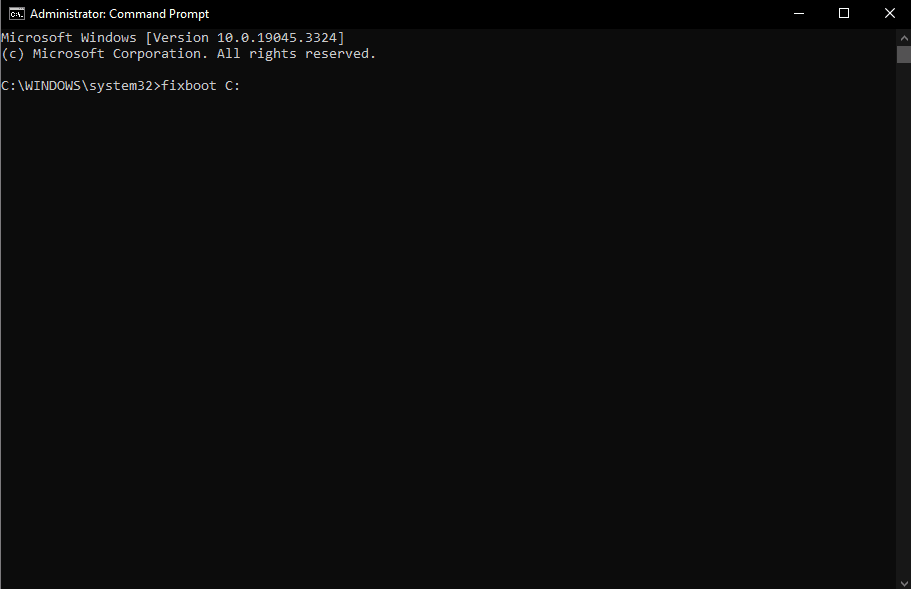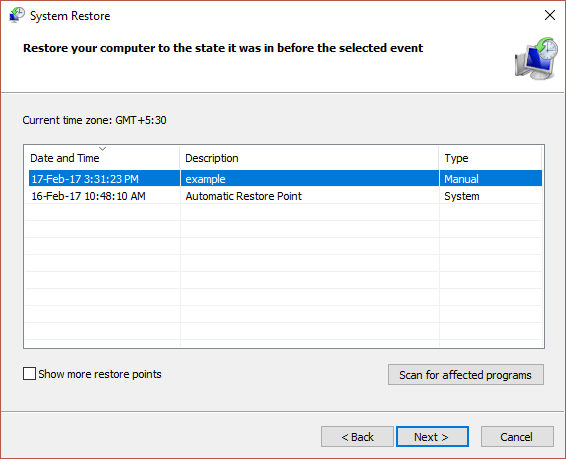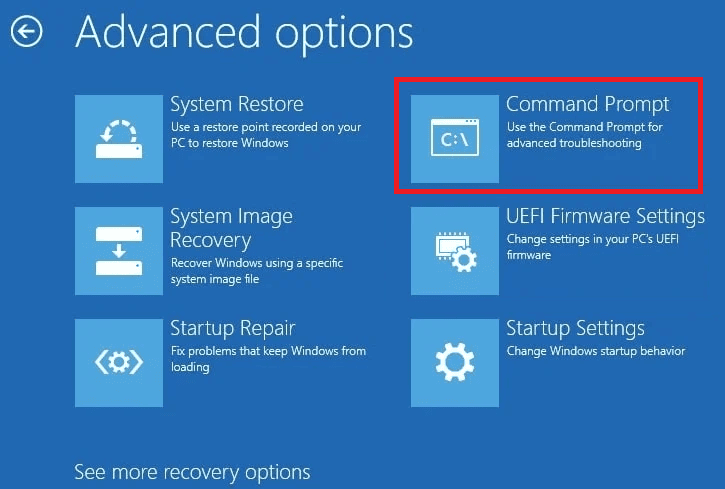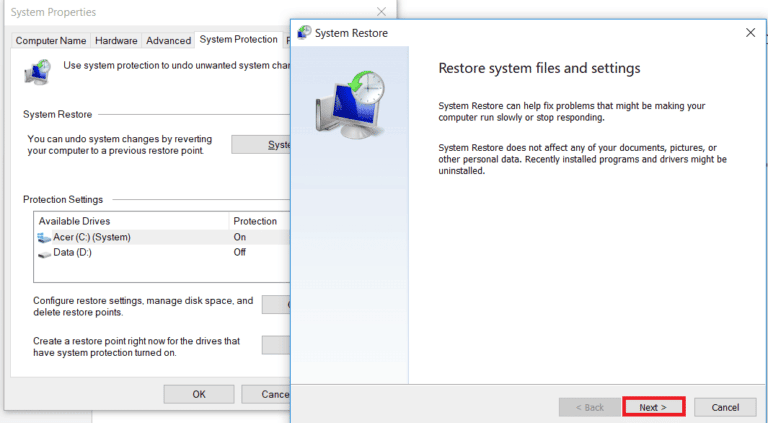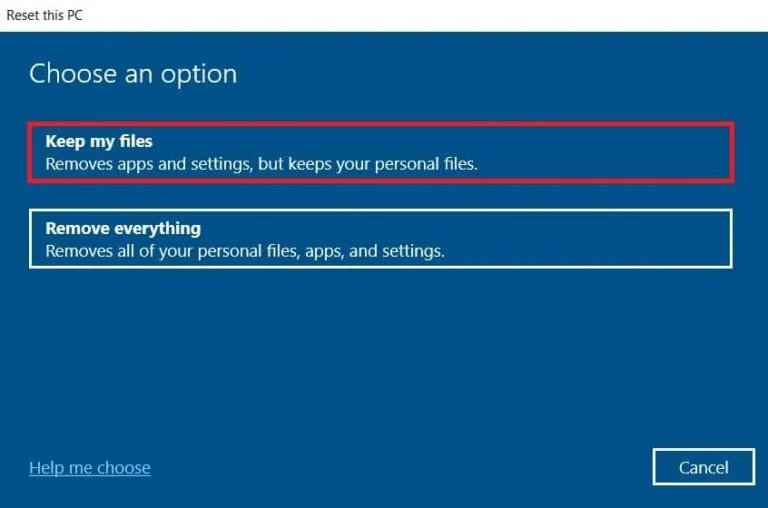Sida loo hagaajiyo goobta loop dayactirka tooska ah ee Windows 10:
Haddii aad tahay isticmaale Windows 10, waxaa laga yaabaa inaad mararka qaarkood la kulantay arrin ku saabsan Loop-ka Dayactirka Tooska ah. Dhibaatadani waxay keentaa in nidaamku si isdaba joog ah u bootiyo adiga oo aan awood kuu siinin inaad gasho desktop-ka ama u isticmaasho kumbuyuutarka si caadi ah. Xallinta dhibaatadan waxay u baahan tahay in si fiican loo fahmo dhibaatada iyo tallaabooyinka saxda ah ee lagu hagaajinayo.
Maqaalkani, waxaanu sahamin doonaa sida loo hagaajiyo wareegga dayactirka tooska ah ee Windows 10. Waxaan mari doonaa sababaha dhibaatadan dhibka leh waxaanan bixin doonaa tillaabooyin faahfaahsan oo waxtar leh si aan uga gudubno. Waxaan kaa caawin doonaa inaad dib u hesho kombuyuutarkaaga oo aan hubinno inuu si sax ah u shaqeeyo. Aan ku bilowno inaan dib ula soo noqono maamulkaaga Windows 10 nidaamka oo aan si wax ku ool ah u saxno arrintan dhibta leh.
Miyaad ka niyad jabtay in kombayutarkaga Windows 10 uu ku xayiran yahay wareegga aan dhammaadka lahayn ee... Deji dayactir toos ah ? Dhibaatadani waxay noqon kartaa madax xanuun dhab ah, laakiin ha baqin! Tilmaan-bixiyahan dhammaystiran, waxaanu kugu hagi doonaa dhawr siyaabood oo wax ku ool ah si aad u jebiso meertadan xun oo aad dib ugu soo celiso shaqayntii nidaamkaaga. Haddi ay adeegsanayso dhibcaha soo celinta nidaamka, hagaajinta faylalka nidaamka, ama hagaajinta habaynta nidaamka, waanu ku daboolnay.
Sida loo hagaajiyo goobta loop dayactirka tooska ah ee Windows 10
Waxay noqon kartaa loop Deji dayactir toos ah في Daaqadaha 10 Khibrad niyad jab leh, taasoo kuu horseedaysa inaad noqoto mid aan la geli karin kombayutarkaga. Nasiib wanaag, waxaad ka baxsan kartaa wareeggan oo aad ka heli kartaa nidaamkaaga si habboon u shaqeeya mar kale wakhti yar gudahood. Tilmaan-bixiyahan, waxaanu ku baari doonaa toban xal oo la hubiyay si wax looga qabto arrintan si toos ah. Markaa, aan bilowno!
jawaab degdeg ah
Si aad uga takhalusto wareegga Dayactirka Tooska ah ee kumbuyuutarkaaga, dayactirka Daaqadaha adoo isticmaalaya DISM:
1. Helitaanka Qaabka Nabdoon Iyada oo loo marayo menu-ka xulashooyinka horumarsan.
2. Fur Windows PowerShell (maamulaha) Adigoo midig-gujinaya Daaqadaha icon
3. Fuli amarka soo socda: DISM / khadka internetka / Nadiifinta-Sawirka / Soo-celinta Caafimaadka .
4. Iskaanka ka dib, socodsii amarka sfc / scannow Oo dib u bilow kombayutarkaga.
Waa maxay sababaha loo dejiyay wareegga dayactirka tooska ah ee Windows 10?
Waa kuwan qaar ka mid ah sababaha keeni kara dhibaatada la sheegay:
- Dhibaatooyinka diiwaangelinta Windows
- Dhibaatada Maareeyaha Boot Windows
- Arrin ku saabsan aaladaha ama codsiyada dhawaan la rakibay
- Gaylasha nidaamka oo maqan ama dhaawacmay
- Arrimaha kale ee nidaamka aan la cayimin
Hadda oo aad ogtahay sababaha suurtagalka ah ee arrintan, aan diiradda saarno xallinta iyada oo la adeegsanayo hababka hoose:
Habka XNUMX: Samee reboot adag
Dib-u-bilaabista adag waxay ku lug leedahay dib u bilaabista kumbuyuutarka adoo hoos u dhigaya badhanka korontada. Tani waxay kaa caawin kartaa khaladaadka yaryar, barafaynta, iyo diyaarinta loop Si toos ah u hagaajin
1. Riix oo hay badhanka awoodda Ilaa uu kombayutarkaagu dansanaayo.
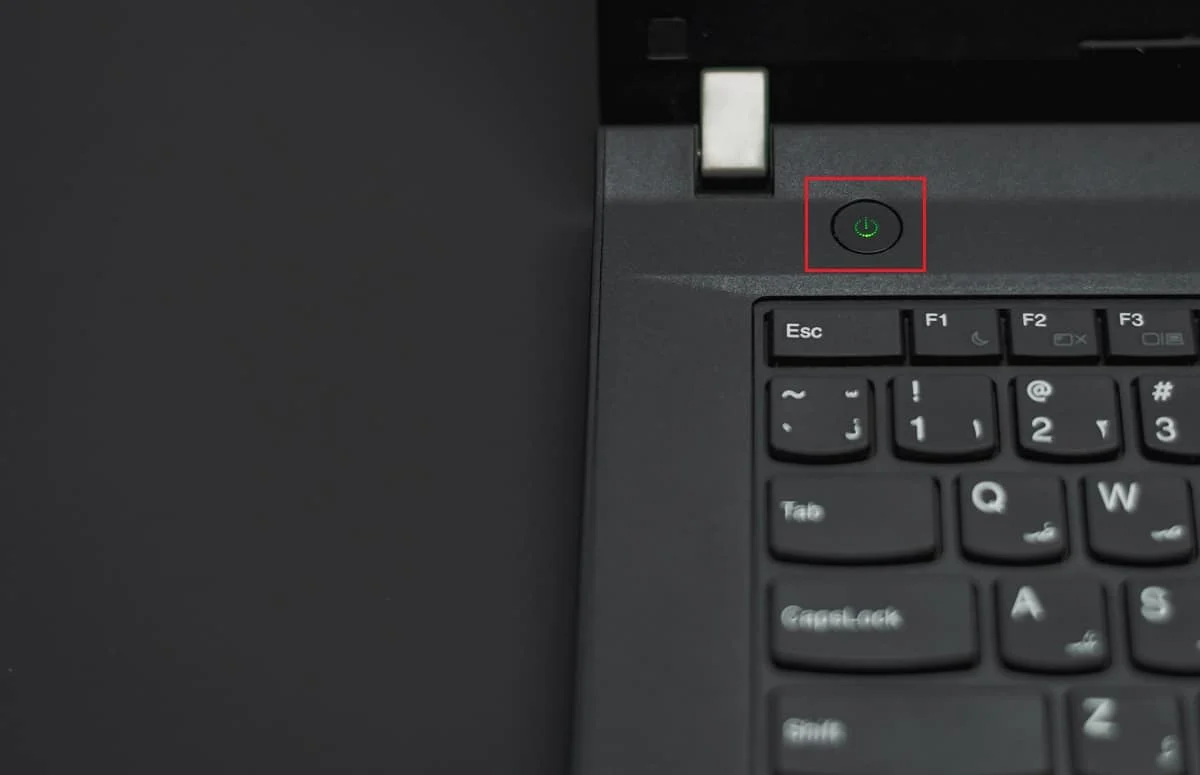
2. Ka saar fiilo koronto .
3. Riix badhanka Power laba 30 ilbiriqsi Si aad u daadi dhammaan baytariyada capacitors.
4. Dib u xidhidh fiilo koronto Daar kumbiyuutarkaaga si aad u aragto in arrinta la xaliyay iyo in kale.
Habka XNUMX: Ka saar qalabka dhawaan la rakibay ama codsiyada
Mararka qaarkood aaladaha cusub ee la rakibay ama arjiyada waxay sababi karaan arrimo ku habboon. Si loo hagaajiyo loop boot loop Windows Diyaarinta Dayactir Toos ah, isku day inaad furto ama ka saartid qalab kasta oo dhawaan lagu rakibay oo dib u bilaw kombayutarkaaga si aad u ogaato inay dhibka wadaan iyo in kale.
Habka XNUMX: Boot galay hab nabdoon
Haddii aad kala kulmeyso arrimo dayactir toos ah oo joogto ah gudaha Windows 10, halkaasoo nidaamkaagu uusan joojin doonin bootinta iyo shilalka bilowga, gelitaanka Habka Badbaadada ah ayaa ku siin kara xal. Waxaad ka akhrisan kartaa hagahayaga Sida loo kabo mode safe in Windows 10 Si loo hirgeliyo habkan si sax ah.
Habka XNUMX: Dayactir sawirka Windows adoo isticmaalaya DISM
Ku socodsiinta baarista qaab nabdoon waxay bartilmaameed ka dhigtaa malware-ka ama arrimaha la xiriira darawalka ee kicinaya wareegga. Waa kuwan sida loo sameeyo iskaanka nidaamka ee Habka Badbaadada ah si loo dayactiro Windows Diyaarinta Dayactirka Gawaarida loop geeri.
1. Helitaanka Qaabka Nabdoon Iyada oo loo marayo menu-ka ikhtiyaariga ah ee horumarsan adoo isticmaalaya tillaabooyinka ka Habka saddexaad.
2. Fur Windows PowerShell (maamulaha) Adigoo midig-gujinaya Daaqadaha icon
3. Fuli amarka soo socda:
DISM / khadka internetka / Nadiifinta-Sawirka / Soo-celinta Caafimaadka
4. Iskaanka ka dib, socodsii amarka sfc / scannow Oo dib u bilow kombayutarkaga.
Habka XNUMX: Dib u dhiska BCD adoo isticmaalaya Command Prompt
Xogta Isku xidhka Bootka (BCD) ayaa maamusha habka bootinta. Haddii BCD-gu uu musuqmaasuqo ama hab khaldan loo habeeyey, waxay keeni kartaa mashaakil bilawga ah iyo xadhig xanniban Deji dayactir toos ah In Windows 10.
1. Kumbuyuutarkaaga dib u bilow oo taabo F8 furaha (ama Fn fur Xaaladaha qaarkood) halka shaashadda boot u muuqataa in ay galaan Windows Recovery Environment (WinRE).
2. Dooro hel khaladaadka oo xali .
3. Guji Fursadaha Sare .
4. Fur Amarka Degdegga ah In winRE (Windows Recovery Environment).
5. Fuli amarada soo socda:
bootrec / fixmbr bootrec / fixboot bootrec / iskaan bootrec / rebuildbcd
6. Ka dib markii habka dayactirka la dhammeeyo, kombiyutarkaaga ayaa soo bandhigi doona fariin sheegaysa in Rakibaadaha daaqadaha ayaa si guul leh loo sawiray
7. Marka xigta, qor "ka bax" in la xiro cmd oo dib loo bilaabo shid kombiyuutarka.
Habka XNUMX: Orod amarrada Fixboot iyo CHKDSK
Haddii aad Windows 10 PC-gu aanu geli karin Habka Badbaadada ah oo uu ku dhego wareegga Dayactir toos ah, addoo isticmaalaya tillaabooyinka hoose waxay ku siin karaan marin u helka Deegaanka Soo-kabashada Windows. Ku socodsiinta amarka Fixboot waxay xamili kartaa khaladaadka boot-ku-xiran, halka CHKDSK ay hubiso oo ay hagaajiso khaladaadka nidaamka faylka.
1. Si aad u bilowdo, Diyaarso darawal USB ah oo la kicin karo Waxay ka kooban tahay nidaamka hawlgalka Windows 10.
2. Marka xigta, dami kumbiyuutarkaaga, ka dibna dib u shid. Gal goobaha BIOS Oo dooro darawalka USB-ga inuu yahay ishaada boot.
3. Dooro luqadda aad door bidayso oo guji "ka xiga" .
4. Dooro ikhtiyaar Dayactir kumbiyuutarkaaga .
5. Dooro hel khaladaadka oo xali oo guji Fursadaha Sare .
6. Fur Ku amar degdeg ah oo bilow orodka chkdsk C: / r Si loo hubiyo oo loo saxo khaladaadka nidaamka faylka.
7. Haddii chkdsk shaqayn waayo, orod Fixboot C: Si loo hagaajiyo arrimaha boot-ku-xiran.
Habka XNUMX: Soo celinta diiwaanka Windows
Diiwaanka Windows-ka ee xumaaday wuxuu sababi karaa khaladaad nidaamka kala duwan. Markaad ku soo celiso diiwaanka xaaladdeedii hore, waxaad hiigsanaysaa inaad tirtirto isbeddelada la xidhiidha diiwaangelinta ee suurtogalka ah ee gacan ka gaystay wareegga.
Habka XNUMX: Dami Qalabka Dayactirka Tooska ah
Deminta Qalabka Dayactirka Tooska ah ayaa ka hortagaya inay farageliyaan habka bootinta. Haddii dayactirka tooska ah uu keeno dhibaatooyin, waxaad joojin kartaa adigoo isticmaalaya tillaabooyinka hoose:
1. Helitaanka Amarka Degdegga ah In winRE.
2. Fuli amarka soo socda si aad u damiso qalabka:
bcdedit/set {default} Soo kabashada la dajiyay
Haddi ay taasi shaqayn waydo, ku beddel ereyga caadiga ah kelmadda hadda jirta sida soo socota:
bcdedit/set {hadda} Soo kabashada la dajiyay
Habka XNUMX: Isticmaal System Restore
Haddii Windows 10's Repair loop-ka otomaatiga ah uusan ku shaqeynin Mode Safe, System Restore wuxuu kuu ogolaanayaa inaad dib ugu rogto nidaamkaaga xaalad hore. Si kastaba ha ahaatee, haddii aadan hore u abuurin dhibcooyinka soo celinta, isticmaalka System Restore ma noqon karto mid waxtar leh. Si loo hirgeliyo habkan, fadlan tixraac hagahayaga ku saabsan Sida loo isticmaalo System Restore on Windows 10 .
Habka XNUMX: Dib u dajin kumbiyuutarkaaga
Dib u dajinta kumbuyuutarkaagu waa ikhtiyaarka ugu dambeeya. Dib u rakibida Windows inta ay ilaalinayso ama meesha ka saarayso faylalka gaarka ah. Iyadoo tani ay gacan ka geysan karto xallinta arrimaha joogtada ah, waxay sidoo kale ku lug leedahay dib u habeyn buuxda, taas oo horseedi karta lumista xogta. Sidaa darteed, si looga hortago luminta xogta, fadlan tixraac hagahayaga ku saabsan Sida dib loogu dajiyo Windows 10 adigoon lumin xogta Habkan.
Gebogebadii, haddii aad la kulantay wareegga dayactirka tooska ah ee Windows 10, markaa waa muhiim inaad ogaato in uu jiro xal dhibaatadan. Markaad raacdo tillaabooyinka lagu sharraxay maqaalkan, waxaad hagaajin kartaa dhibaatada oo aad ku soo celin kartaa kombuyuutarkaaga sidii caadiga ahayd.
Had iyo jeer xasuuso inaad ixtiraamto tillaabooyinka taxaddarka ah oo aad ku kaydiso faylalka muhiimka ah ka hor intaadan wax isbeddel ah ku samayn nidaamka hawlgalka. Oo haddii aad u baahan tahay caawimo dheeraad ah ama aad qabto su'aalo dheeraad ah, Windows 10 Taageerada farsamada ayaa heli kara jawaabaha aad u baahan tahay.
Adigoo raacaya hab-dhaqanka saxda ah ee hagaajinta iyo dayactirka nidaamkaaga hawlgalka, waxaad sii wadi kartaa inaad si hufan oo habsami leh uga faa'iidaysato kombiyuutarkaaga, kana fogaato saxmada aan loo baahnayn. Sidaa darteed, waxaad awoodi doontaa inaad shaqeyso oo aad ku raaxaysato khibradaada kumbuyuutarka iyada oo aan wax arrimo farsamo ah jirin.
Waxay noqon kartaa loop Deji dayactir toos ah gudaha Windows 10 Caqabad niyad jab leh, laakiin hababka saxda ah, waad ka gudbi kartaa. Hadda waxay ahayd inaad si guul leh u xalliso arrinta, laakiin haddii aad wali hayso wax su'aalo ah oo ku saabsan hagahan, xor u noqo inaad ku weydiiso qaybta faallooyinka.